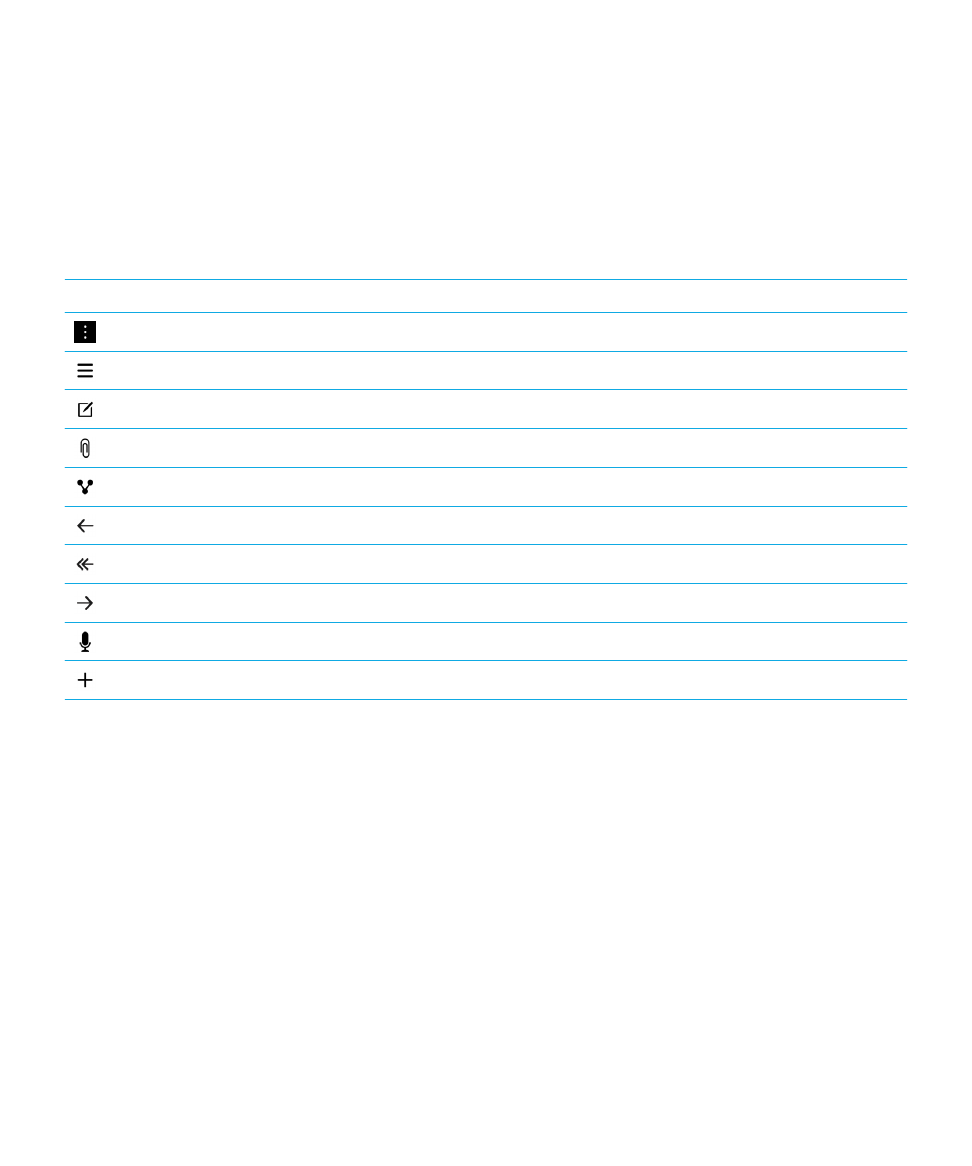
设置设备
要设置
BlackBerry 10 设备,您需要一个 micro SIM 卡。 如果没有 SIM 卡或 SIM 卡类型不正确,请联系服务提供商。
如果需要更多空间存储图片、视频、音乐和文档,插入媒体卡(
microSD 卡)。
准备就绪后,打开设置应用程序。
此应用程序用于传输旧设备的内容,添加电子邮件、BBM、即时消息收发和社交网
络帐户。
插入
SIM 卡
注意
: BlackBerry 设备预定使用 micro SIM 卡。 为避免可能损坏设备,不要将 SIM 卡适配器插入设备。
SIM 卡可能已经插入,具体取决于您的服务提供商和 BlackBerry 购买地点。
用户指南
设置和基本知识
17
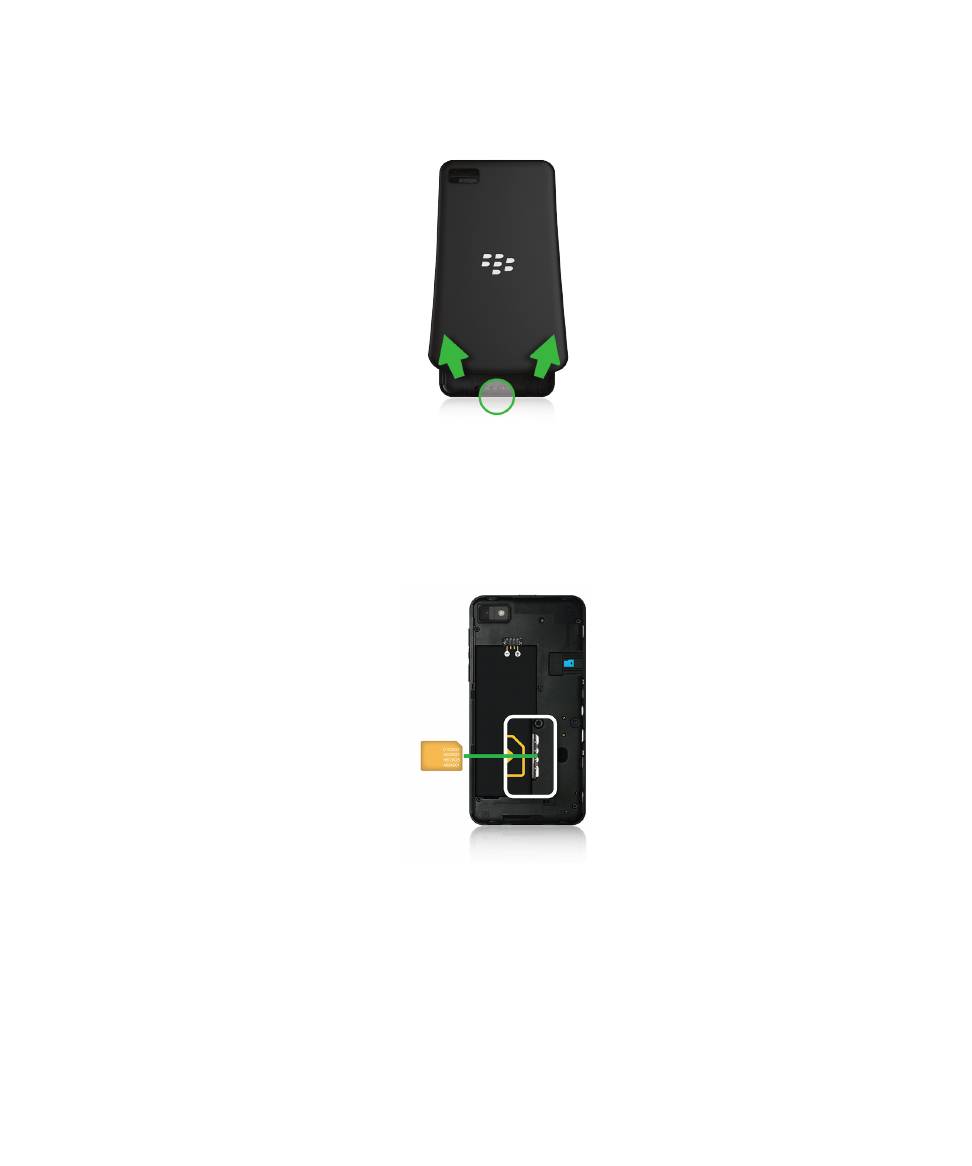
1.
若要取下后盖,请将盖子底部向上拉。
提示
: 后盖具有弹性,取下时可能会弯曲。
2.
金属触片背对自己,然后将
micro SIM 卡滑入到位,如图所示。
备注
: SIM 卡槽位置取决于您的设备型号。
用户指南
设置和基本知识
18
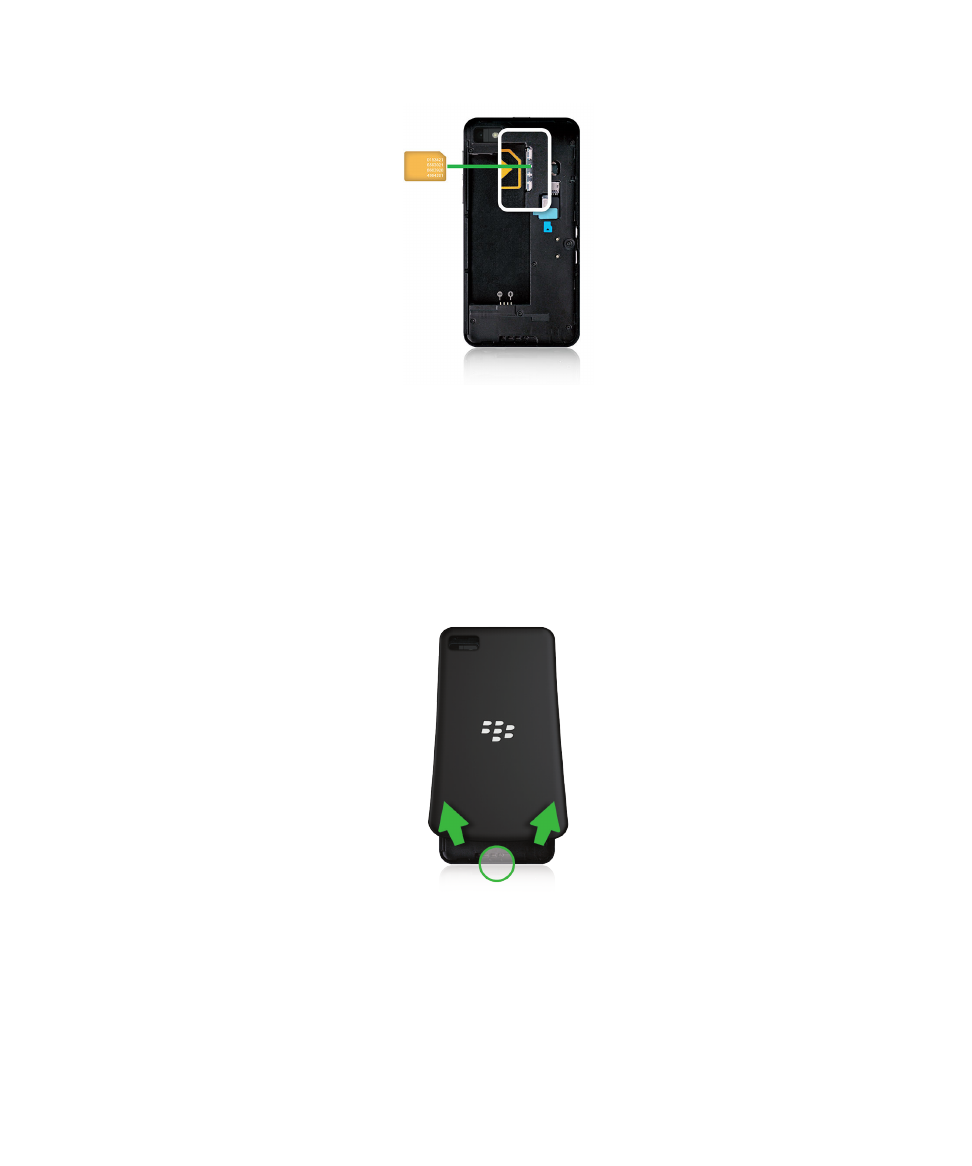
要取出
SIM 卡,首先取出电池, 用食指将 SIM 卡往电池凹槽中推, 然后用食指和拇指将 SIM 卡轻轻夹出,或用拇指按
住卡片顶部将其完全滑出。
插入媒体卡
1.
若要取下后盖,请将盖子底部向上拉。
提示
: 后盖具有弹性,取下时可能会弯曲。
2.
金属触片背对自己,将媒体卡(
microSD 卡)滑入卡槽中,如图所示。
备注
: 插入媒体卡的方式取决于设备型号。
用户指南
设置和基本知识
19
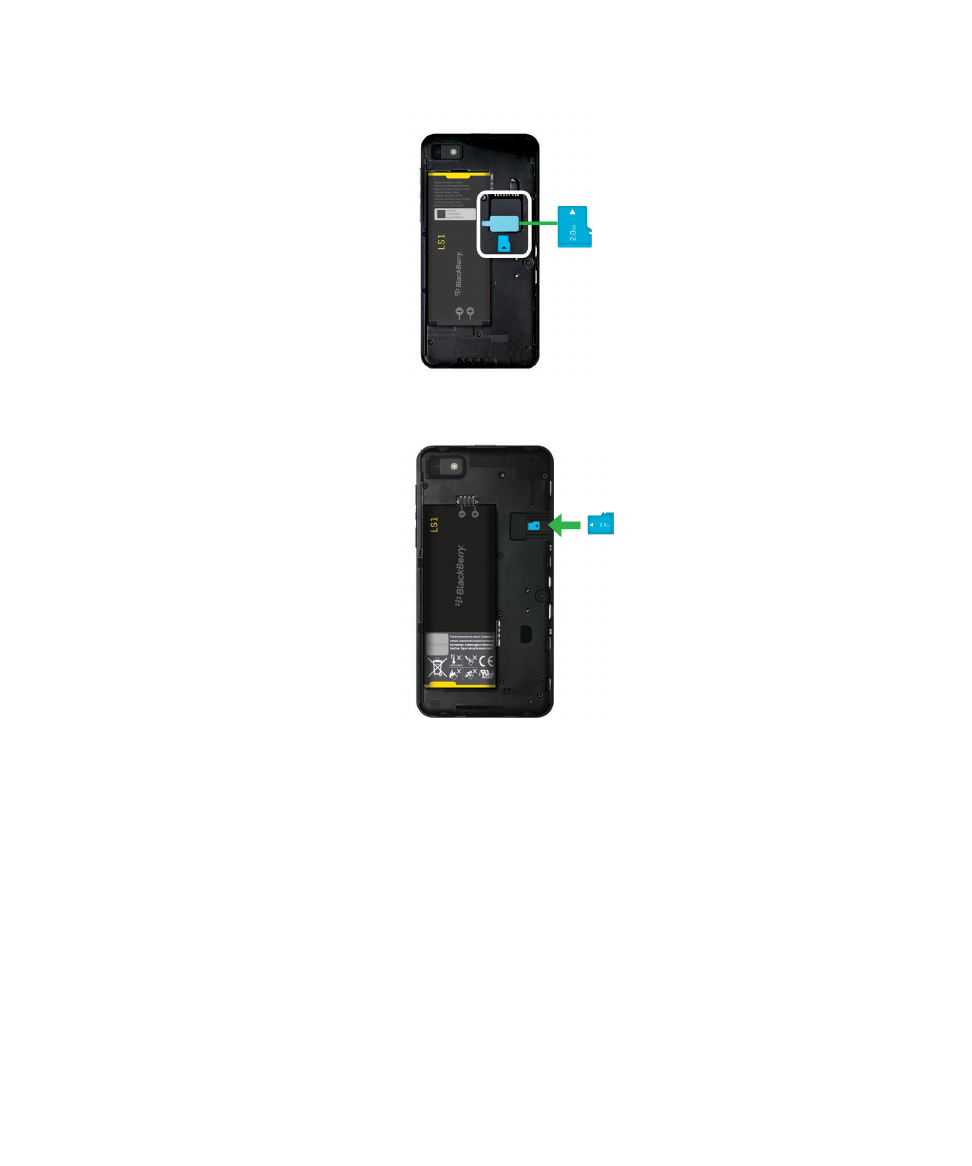
插入或取出电池
开始使用
BlackBerry 设备前,应为电池充电。 产品包装盒中的电池并未完全充电。
1.
若要取下后盖,请将盖子底部向上拉。
用户指南
设置和基本知识
20
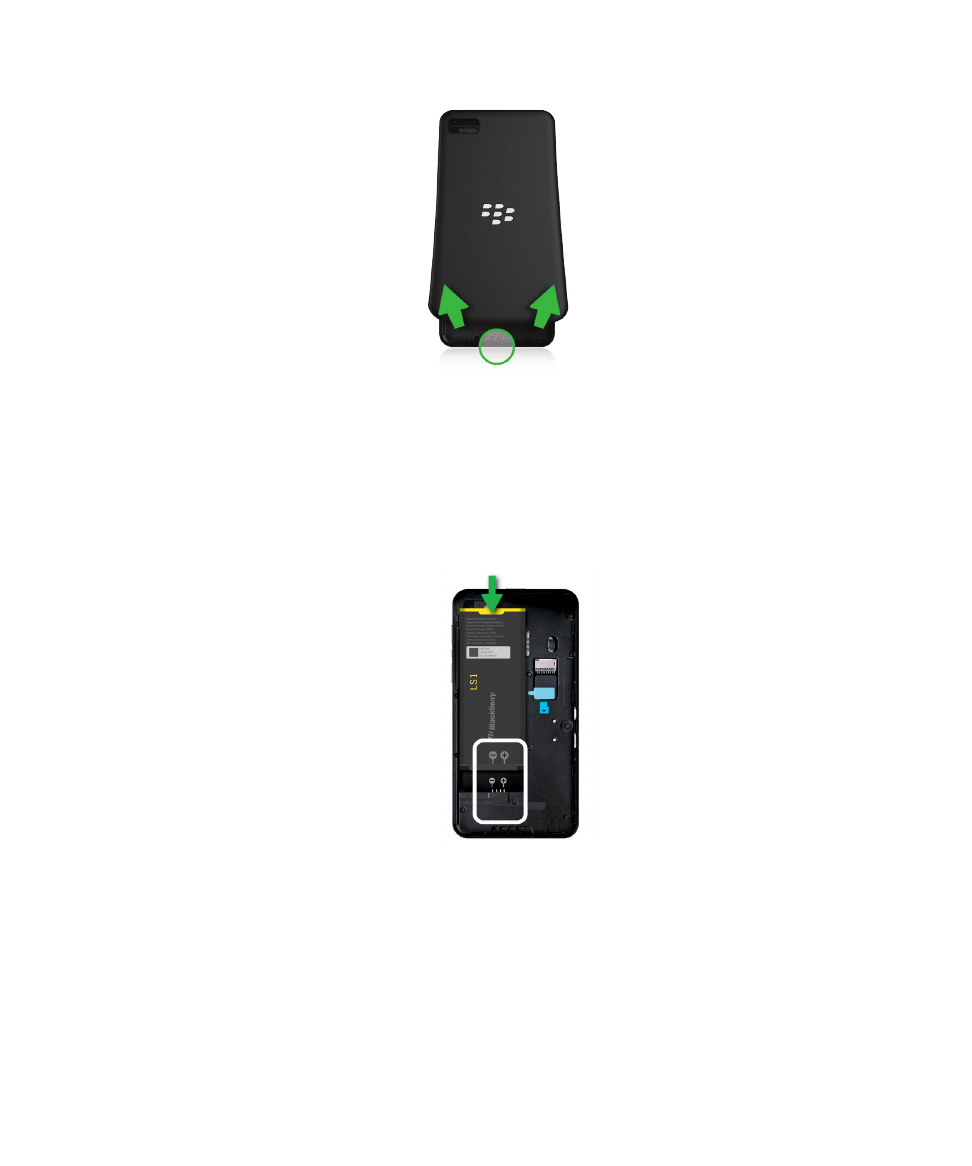
提示
: 后盖具有弹性,取下时可能会弯曲。
2.
执行以下任一操作:
•
若要插入电池,请对齐触点。
备注
: 插入电池的方式取决于设备型号。
用户指南
设置和基本知识
21
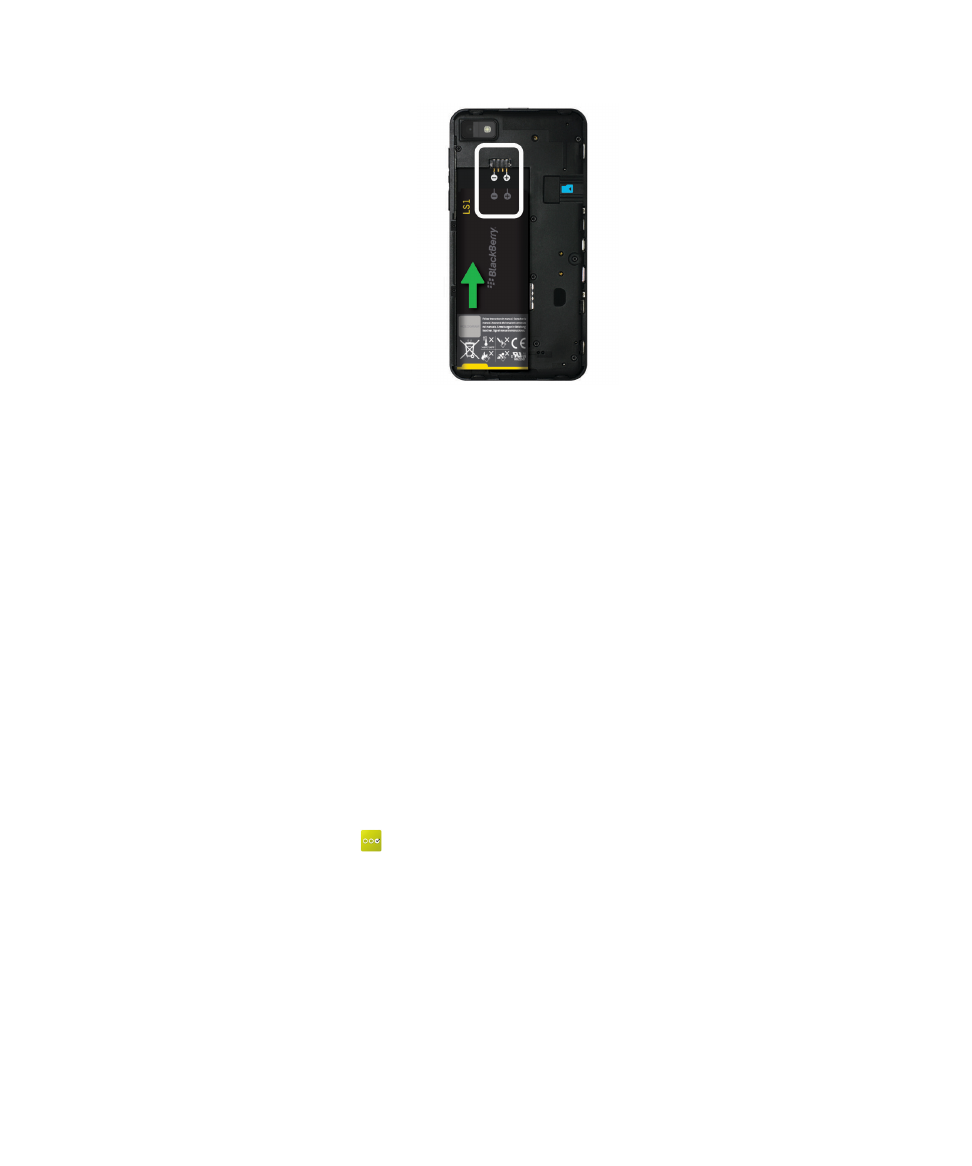
•
若要取出电池,请从远离电池触点的一端提起电池,将其拔出。
使用“设置”应用程序设置设备
提示
: 设置应用程序中部分功能需联网使用。
您可以使用“设置”应用程序执行以下任意操作:
•
了解新功能并查看教程以熟悉手势和按键
•
添加电子邮件、
BBM、即时消息和社交网络帐户
•
了解如何从旧设备传输内容
•
自定义声音和通知
•
设置设备密码
•
设置从
BlackBerry World 店面进行购买的付款方式
•
自定义设备设置
设置应用程序会提示您使用现有
BlackBerry ID 登录或创建新的 ID。 如果您不确定是否已有 BlackBerry ID,请在计算机
上访问
www.blackberry.com/blackberryid
。
若要打开设置应用程序,在主屏幕上点按
。